財テクアドバイザーゆんです。
今回はOANDA japan のデモ口座を開設してみます。
XMTradingではMT4をプラットフォームにしたので、oandaはMT5をプラットフォームとしてダウンロードしてみますね。
XMTradingのデモ口座を開設とMT4のダウンロードに関しては、↓↓の記事を見てくださいね。
↓↓
FXで使うMT4をデモ口座でダウンロードする簡単3ステップ
MT4やMT5というのは、FXトレードで使うプラットフォームのことです。
プラットフォームっていうのは、チャートが表示されるソフトのことで、トレードするためにラインを引いたり、いろいろなインジケーターを入れたりできます。
過去のチャートも出てくるので、過去検証ができますよ。
簡単3ステップでMT5のデモ口座を開設する手順を説明します^^
目次
FXトレードで使うチャートソフトMT5とは
FXトレードで使うチャートソフトMT5というのは、ロシアのMetaQuotes社が開発したFXのトレーディングソフトです。
無料でダウンロード出来て、利用も無料です(^^♪
以前は、MT4は無料でもMT5は有料だったのですが、MT5も無料で使えるようになりました。
MT5は時間足の種類がたくさんあります。
MT4にはなかった、2分足、3分足、2時間足、3時間足、8時間足などがあります。
時間足を替えるだけでチャートが違って見えるので、面白いです。
MT4で使っていたインジケーターを共有できないのが、残念なのですが、MT5に元から入っているインジケーターをチャートに入れて、あとは、平行ラインやトレンドラインが引ければ練習には充分なので、ダウンロードして使ってみてください。
チャートソフトMT4に関しては↓↓の記事に詳しく書いてあります^^
↓↓
FXで使うMT4をデモ口座でダウンロードする簡単3ステップ
FXトレードのためのおすすめデモ口座
FXトレードのためのおすすめデモ口座はOANDAとXMです。
OANDAはOANDA Japan、XMはXMTrading、というブローカーのことです。
OANDAもXMも、すぐにデモ口座が開設できて、リアル口座を開設しなくても使えるのでいいですね。
デモ口座ならいくつでも開設できるので、嬉しいですね。
今回はOANDA Japanのでデモ口座を開設して、MT5をダウンロードしてみます。
OANDAのデモ口座は期間無制限でMT4・MT5が利用できる
OANDAのデモ口座は期間無制限でMT4・MT5が利用できます。

OANDAのデモ口座では、当社の取引システムの使い方や取引仕様についてご納得がゆくまで、期間無制限で無料でお試しいただくことができます。
上の画像の文章を一部抜粋しました。
期間無制限でMT4やMT5が利用できるので、とっても嬉しいですね。
以前は1か月ごとにデモ口座の申請しないといけなかったので、不便でした。
OANDA Japan デモ口座開設 簡単3ステップ
OANDA Japanのデモ口座を開設します。
簡単3ステップなので、画像を見ながらゆっくり開設してくださいね。
ステップ1
↓こちらの【OANDA Japan】口座開設ページにアクセスします。
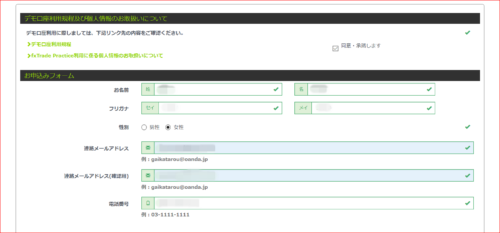
電話番号はハイフンを入れないとエラーになります。
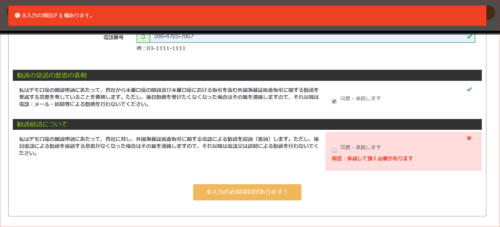
未入力箇所があると赤のままです。
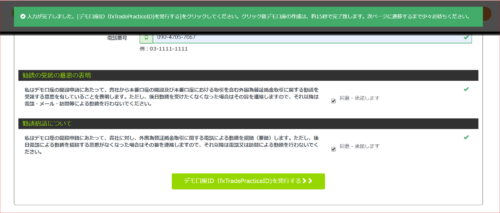
全て入力が終わると↑↑の画像のように緑色になります。
黄緑色の部分、デモ口座ID(fxTradePracticeID)を発行する をクリック
10秒~15秒くらい待ちます。
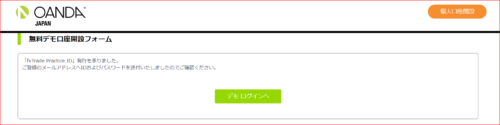
↑上の画像になるので、デモログインへ をクリック
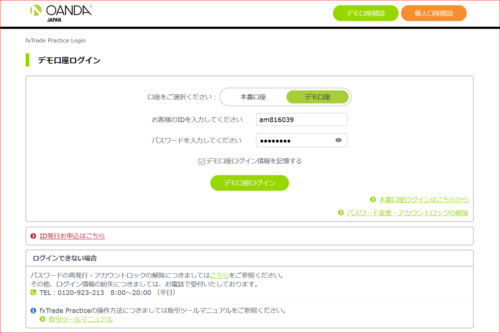
登録したメールアドレスに送られてきたIDとパスワードでログインします。
デモ口座ログイン をクリック
注意:このログイン情報はMT5用のログイン情報ではないです。
MT5用は、これからです。
メールにも注意書きがあります。
赤ラインの部分です。
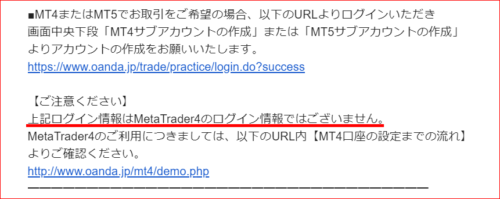
ステップ2
ここからMT5をダウンロードします。
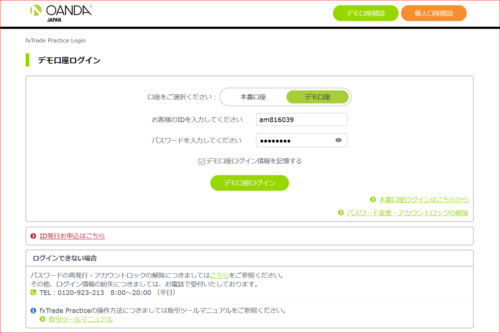
デモ口座ログイン をクリックすると↓↓のページになります。
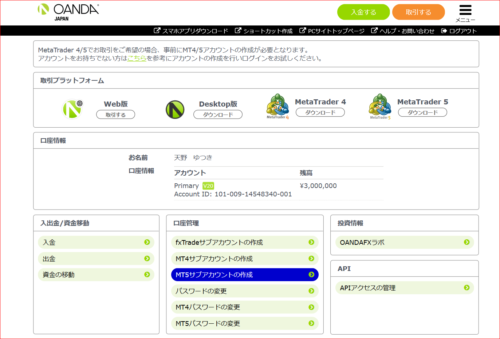
青の部分、MT5サブアカウントの作成 をクリック
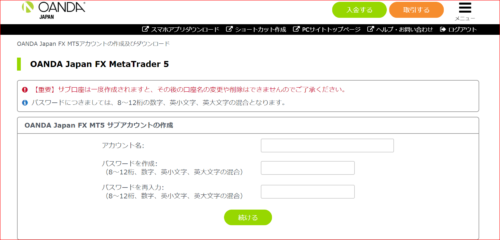
アカウント名とパスワードを入力します。
注意:パスワードは8~12桁の数字、英小文字、英大文字の混合にしてください。
入力したら、続けるをクリックします。
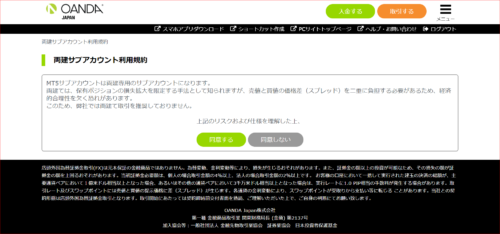
同意するをクリック
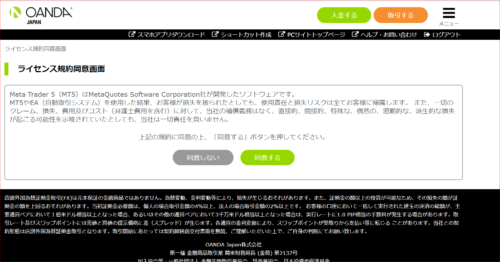
こちらも同意するをクリック
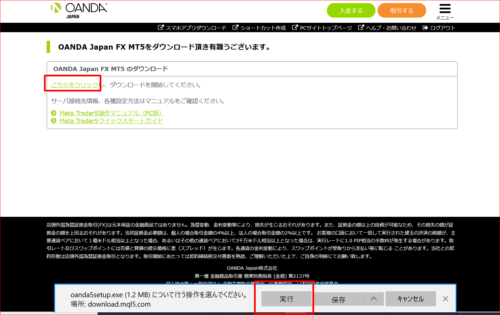
赤枠の こちらをクリック をクリック
すると、下に 実行 保存 と出てくるので、
実行をクリック。
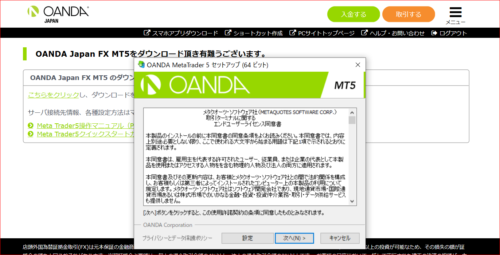
次へをクリック。
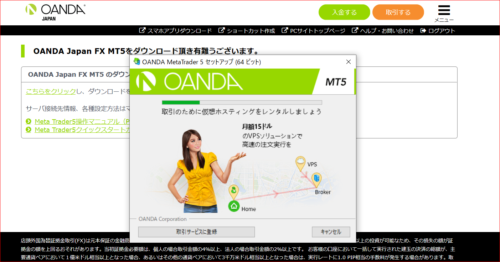
ダウンロードが始まりました。
MT5はダウンロードに結構時間がかかる場合があります。
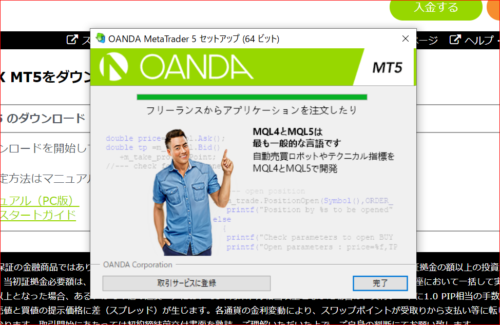
完了をクリックすると、チャートが出てきます。
注意:ここで左に見えている「取引サービスに登録」は関係ないので、クリックしないでください。
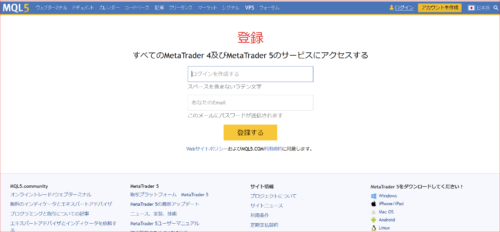
ブラウザもこのようなページに切り替わりますが、登録する必要はないです。
ブラウザっていうは、パソコンの画面のことです。
私は、これにも登録するのかと思い、いろいろと入力しましたが、何もしなくてもMT4の利用はできます。
完了をクリックすると、チャートが出てきました。
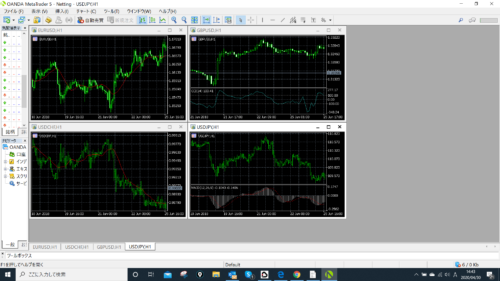
ステップ3
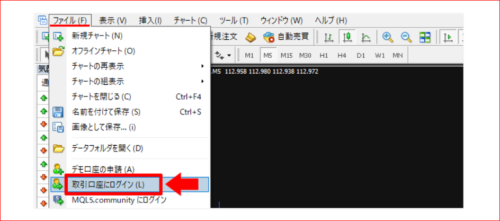
MT5のプラットフォームが出てきたら、
・左上の「ファイル」をクリック
・「取引口座にログイン」をクリック
↓↓のログイン情報を入力する画面が出てくるので、
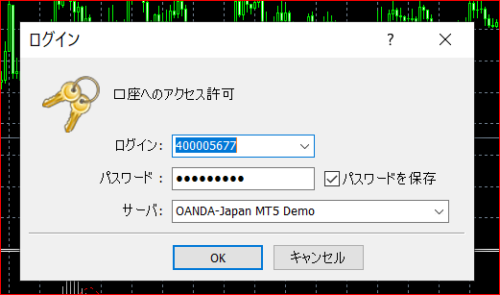
・ログインIDを入力(メールで送られてきている)
・パスワードを入力(自分で決めたパスワード)
ID、パスワードが合っていれば↓↓のようにMT5の右下に数字が出てきます。

何かエラーがある場合は、「無効な口座」、「回線不通」、「コモンエラー」などと表示されます。
その場合は、デモ口座の申請をやり直してください。
以上で口座開設の3ステップは終了です。
お疲れ様でした!
MT5の使い方はMT4とほぼ同じです。
使い方は↓↓の記事で説明してます。
まとめ
FXで便利なoandaオアンダのデモ口座でMT5をダウンロード
について書いてきました。
デモ口座開設もMT5ダウンロードもIDとかアカウント名とか、パスワード設定などがあって、ちょっと混乱してしまいます。
パスワードを決めたり、アカウントを決めたりするたびにメモしておいてください。
何のパスワードなのか書いておくと、あとでわかりやすいです。
デモ口座は何度でも申請やり直しができますが、
リアルの口座は基本は1つなので、しっかりとIDやパスワードをメモしておかないとログインできなくなってしまいます。
同じパソコンならチャートはログイン状態なので、開きますが、パソコンを替える時は、IDやパスワードが必要です。
わからなくなったら、電話して聞くこともできますが、面倒ですよね。
すぐにメモが大事です!!
これは、私がメモしてなくて困ったことが何度もあったので、しつこくお願いしてます。
できれば、専用のファイルを作って、メモを入れておくのがいいですよ。
最後まで読んでいただき、ありがとうございました。
財テクアドバイザーゆんでした^^

⇒私が実際に購入して、検証して、「これは大丈夫だ!」という教材をチェックしてみる
私がダマされた案件と、このブログに載せた「ちょっとどうかな~」っていう案件の共通点は、
つまり「ラクして稼げるよ~」という意味を含んだ言葉を使っています。
人間、ラクな方に流れてしまいますよね~。
20代、30代なら「転職して収入アップだぞ~」って時間的な余裕があるんですが、
50代になると、老後が目の前なので「早く何とかしなきゃ」って焦ってしまいます。
そこに、上記のようなキャッチ―な言葉の案件を見てしまうと・・・
「やられた~(+_+)」
ってならないように、私が実際に購入して、検証して、「これは大丈夫だ!」という教材だけをおすすめしています^^
ゆんの宅トレ講座にようこそ

メルマガ始めました♪
「チャートが読めるようになる!
ゆんの宅トレ講座」
というメルマガです^^
相場はある程度一定の法則で動いています。
イレギュラーに動いているとしか
見えないチャートですが、
不思議なことにだんだんと見え方が変わってくるので楽しくなります。
メルマガは不定期に配信します。
ブログの更新情報や投資で勝つための有益な情報を配信しますので、楽しみにお待ちください。
メルマガ登録は無料です。
いつでも配信解除できるので、お気軽に登録してください♪
よろしくお願いします。
無料相談受付中です

常時、無料相談受付中です^^
相談メールしてみようかなぁと思っても、最初の1通目は躊躇してしまいますね。
私もそうでした。
メールしてみよう!と思ってから、1週間以上悩んでました。
悩んでいても堂々巡りなんですよね。
軽い気持ちで、半歩でも1歩でも進んでみませんか^^
2007年からFX投資を始めた私は、いくつも商材を購入して、いくつかの塾に入りました。
あんまり言えないくらい苦い経験があります(>_<)
どうしようもなく使えない商材もありましたが、FXの基礎がわかると、
「全然使えないよ―(+_+)」と思ってたサインツールも補助的に使えるんです。
これから、FX投資を始めようとしている方、うまくいっていない方、「このEAは大丈夫かな」「このサインツール使えるのかな」などなど、お気軽にメールしてください。
FX以外のお悩みでもOKです^^
あなたの悩みが少しでも解決できれば幸いです^^
ご連絡お待ちしてます!
よろしくお願いします^^
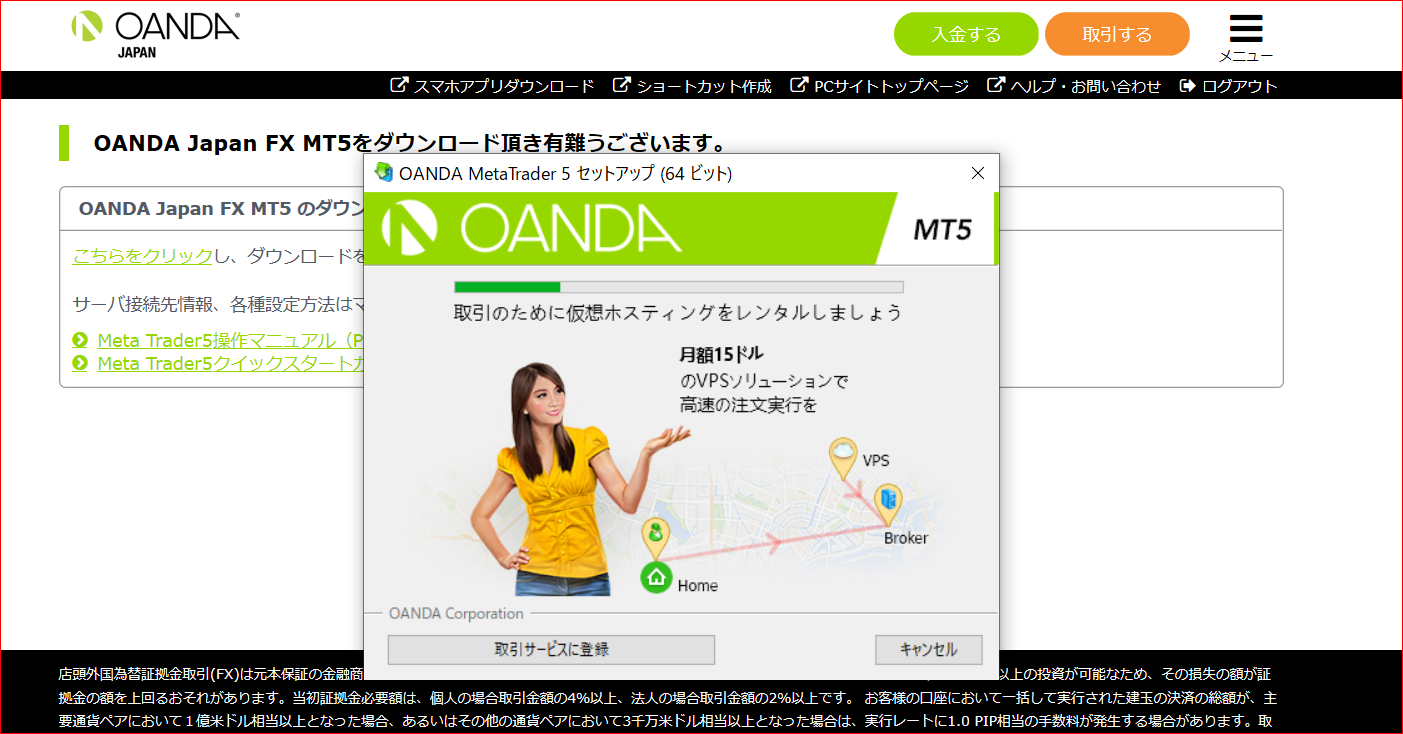


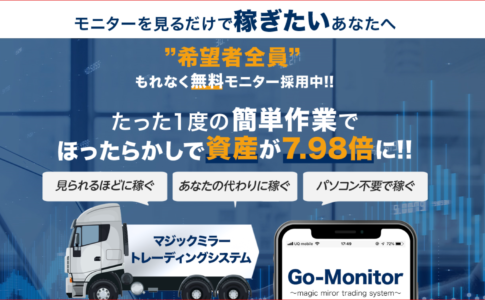



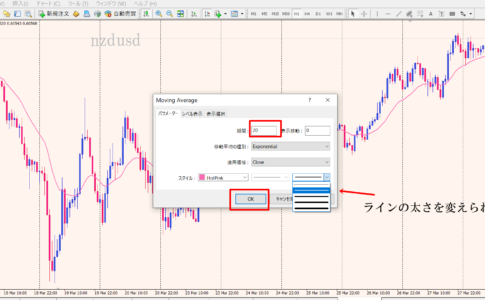




・誰でも
・簡単に
・すぐに
・経験不要
・知識不要